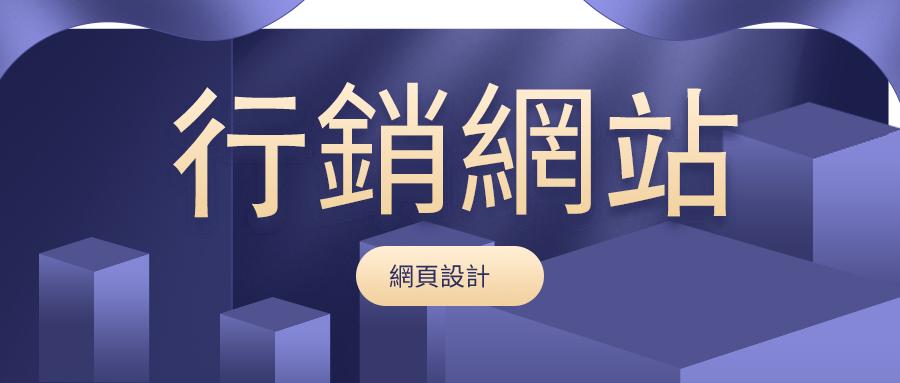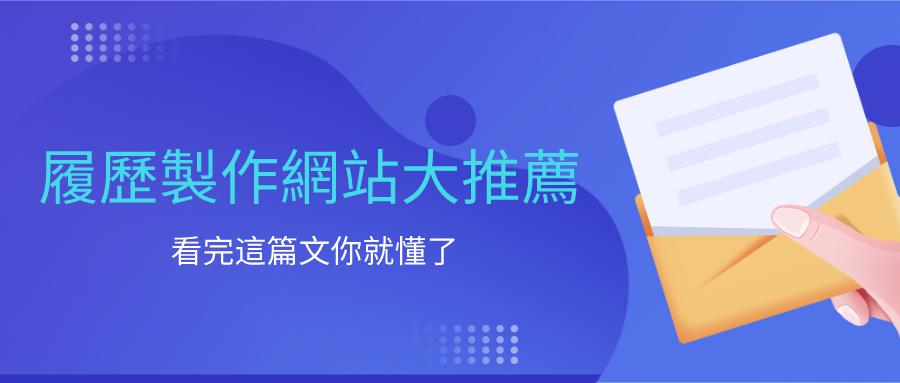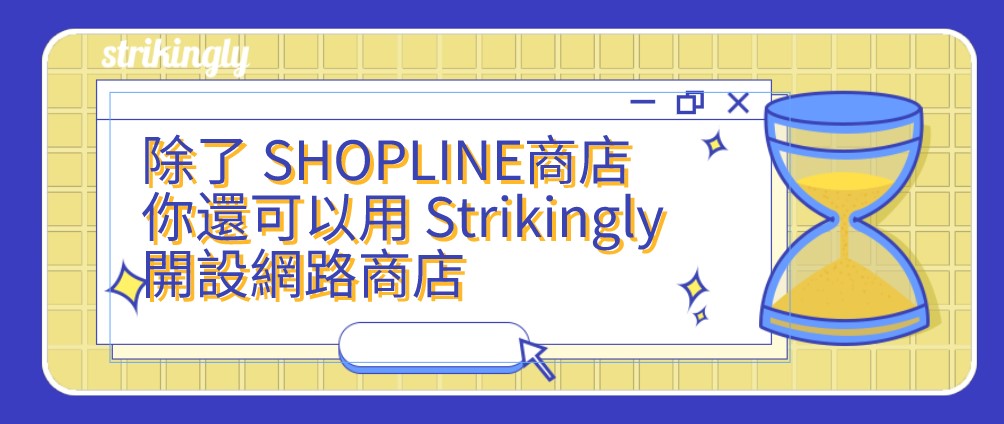網站經營者通常都會為他們的網站購買他們認為的最好的網域名稱。但是,他們中的大部分人卻始終不知道dns快取是什麼,也不知道它在網站開發過程中起到的價值。在這個數位化時代,我們每一個人都應該盡可能武裝自己,嘗試掌握並熟悉使用電腦基本設備,系統以及網路的方式。如果你希望進一步提升你對網站管理和開發的理解,那恭喜你,你將在今天這篇文章中學習什麼是dns快取以及它對你網站的重要性。
事實上,dns指的是網域名稱系統,而dns快取指的則是相關操作系統或網路瀏覽器捕捉到的所有歷史網域名稱資訊的查看紀錄。當你瀏覽特定網站時,你電腦的操作系統將會自動存儲它的副本。因此,當你下次打開該網站時,你的操作系統就可以更快速檢索它。
文章綱要:
1. 清楚dns快取的重要性
2. 如何檢查你的dns快取?
3. 系統存儲dns快取的目的
4. 透過Strikingly網站管理dns快取
5. 文章總結
1. 清除dns快取的重要性
首先,清除dns快取對於保證有效訪問網頁至關重要。如果網頁在其 IP 地址被緩存後更改了位置,你的網路瀏覽器可能會顯示其為 HTML 404 錯誤。即使網站處於線上狀態,你的dns快取也會為瀏覽器提供不准確的 IP 地址,這將礙於用戶與活動頁面進行交互。
其次,清除dns快取對於提高網路安全至關重要。大多數操作系統,例如 Windows 都會收集dns快取,雖然這種功能是為了維護dns查找效率,但它將使你的操作系統曾經瀏覽過的網站和進行過的網站活動全部紀錄下來。透過刪除以前的dns快取,你將禁止那些未授權方惡意濫用你的個人資訊,更好地保護你的網路安全。
除此,保留dns快取也會影響網站的頁面加載速度。特別是當你發佈內容或任何尺寸較大的圖像時,訪問者可能會遇到該網站的加載速度較低的問題。從而導致你的網站獲得較低的 Google 頁面速度洞察力得分。因此,你必須尋找其他瀏覽器或考慮以私密模式瀏覽。如果你想提高網站的加載速度,請務必定時清除你的dns快取。
2. 如何檢查你的dns快取?
如果你想檢查你的dns快取,你只需要了解如何對你自己的操作系統寄送指令。每個操作系統都有一系列指令來查看指定緩存的內容。根據你使用的操作系統和訪問過的網站平台,你可以透過以下說明查看你的dns快取:
- Windows
要檢查 Windows 上的dns快取,你只需轉到命令輸入處,在其中輸入命令“ipconfig /displaydns.”。點擊“Enter”後,你將能夠看到所有dns快取紀錄。
- Mac
打開終端應用程式後,輸入命令“sudo discoveryutil udnscachestats”。 輸入你的密碼,這將顯示單播緩存。 滾動滑鼠至底部後,你可以關閉它,重新打開它並輸入命令“sudo discoveryutil mdnscachestats”, 輸入你的密碼 可視化所有多播緩存結果。
- Linux
與 Windows 和 Mac 不同,Linux 不會自動建立dns快取。但是,它可以使用應用程式來提供此服務。
Strikingly 是一個網站架設平台,在網站統計方面提供完善和高品質的服務。最近,我們的技術人員試圖專注於優化網站速度。如果以Google頁面速度分數為基準,那麼毫不誇張,透過 Strikingly建立的大多數網站的分數都在 90 分或以上。
3. 系統存儲dns快取的目的
搜索引擎依靠網站註冊的網域名稱來維護它們的身份並為搜尋者提供正確的索引以及它們相應的 IP 地址。基本上,dns快取就像網際網路上的電話簿。使用電話簿,你無需記住每個人的電話號碼。同樣,你收集的dns快取將幫助你記住所有網站的 IP 地址,這是操作系統與網站交互的重要方式。當你要求瀏覽器加載特定網站時,你的網路瀏覽器會要求你的路由器提供 IP 地址。而你系統中的dns快取已經存儲了這些相應的伺服器地址,這將允許瀏覽器加載所需的網頁。對於你訪問的每個網站,此循環都會重複。
4. 透過Strikingly網站管理dns快取
可靠的網站構建器(例如 Strikingly)始終允許你檢查你的dns快取和其他相關紀錄。為了幫助你管理你的dns快取,我們為你提供了以下指南。如果你還沒有為你的網站建立和註冊網域名稱,你現在就可以透過 Strikingly 購買並獲取自己的自訂網域名稱。


圖片取自Strikingly產品
第一步:轉到 Strikingly 控制面板
第二步:點擊“網域”,並查看以下內容:
- 網域狀態
- 網域名稱的聯繫資訊和註冊詳情
- 網域名稱續訂詳情
- dns快取管理器


圖片取自Strikingly產品
第三步:檢查你的網域狀態。(網域可以有多種狀態,比如即時處於活動狀態,或正在等待驗證,甚至未經驗證等)
注意:在檢查你的網域狀態之前,你必須清除你的dns快取。


圖片取自Strikingly產品
第四步:你還必須檢查你的聯繫資訊以及註冊資訊。如果你想更改你的聯繫方式,你可以寄送電子郵件至 support@strikingly.com。建立更改後,你的網域將被鎖定兩個月(60 天)。


圖片取自Strikingly產品
第五步:你可以管理網域的續訂。你需要做的只是點擊“設定”,然後點擊“打開 DNS 管理器”。在那裡,你將能夠管理你的所有dns快取。你可以集成以下六種類型的 DNS 紀錄:
- CNAME
- SRV
- TXT
- MX
- SPF
- NS.


圖片取自Strikingly產品
5. 文章總結
要刷新dns快取,你必須在命令提示符或終端上放置一組命令,具體取決於你主機的操作系統。透過定期刷新緩存,你將不必面對一些網路連接導致的煩人問題。希望這篇部落格文章對你有所幫助,現在就將所學到的知識應用在你的網站管理之上吧!如果對內容有疑問,可以透過 support@strikingly.com 與我們聯絡。